
Na postagem MCSA : Windows Server 2016 e publiquei os principais tópicos de cada um dis três exames que compõem a certificação MCSA. E como eu citei, já tenho agendado o exame 70-740 -Installation, Storage, and Compute with Windows Server 2016 e portanto já estou me preparando para esse exame e quero compartilhar com vocês informações que serão úteis para o dia do exame.
Versão desse artigo 1.0 – Eu irei atualizar este post constantemente durante os estudos.
A lista a seguir é baseada nas informações oficiais do exame: https://www.microsoft.com/en-us/learning/exam-70-740.aspx
Prepare-se.
- Mesmo tendo um indicador da porcentagem do que é cobrado no exame. Eu acredito que você tem que estudar tudo como se fosse cair 100% daquele assunto.
- Se tiver que habilitar ou instalar algum recurso certamente será via PowerShell
- Dê uma boa olhada no site da Microsoft que traz as novidades do Windows Server 2016
- Baixe e teste os recursos no Windows Server 2016 https://www.microsoft.com/en-us/evalcenter/evaluate-windows-server-2016
- Esse não é uma material definitivo e final de estudos. Procure mais fontes.
Esse exame é indicado para você que já domina conceitos gerais de infraestrutura Microsoft.
Install Windows Servers in host and compute environments (10–15%)
- Install, upgrade, and migrate servers and workloads
- Install and configure Nano Server
- Create, manage, and maintain images for deployment
Primeiro vamos entender o que é “compute“. O termo “compute” refere-se a um conjunto de recursos e produtos de virtualização que permite o profissional de TI desenhar (Projetar), implantar e manter o Windows Server.
Prepare-se para responder questões onde será citado Linux. Sem duvida alguma a Microsoft irá o RedHat, FreeBSD ou outra distribuição nas questões. Quando se trata de maquinas virtuais talvez você seja cobrado por configurar o Boot Seguro para Linux. Lembre-se que é possível usar o cmdlet Set-VMFirmware mas apenas para a geração 2 de VM. Neste caso seria necessário definir a VM para usar o Microsoft UEFI Certificate Authority template.
Não duvide que os cenários de gerenciamento do Windows Server Core, Nano Server images, e VHDs será citado usando o o Windows PowerShell.
Referência:
Implement storage solutions (10–15%)
- Configure disks and volumes
- Implement server storage
- Implement data deduplication
Sobre storage temos bastante modificações em tecnologias que já conhecemos. O assunto é software-defined datacenter (SDDC) e ai entra o Software-defined storage e tenho que citar aqui três novos recursos vieram no Windows Server 2016.
Storage Spaces Direct – uma nova arquitetura para armazenamento que usa o armazenamento local – incluindo dispositivos SATA e NVMe.
Storage Replica – Storage Replica permite o armazenamento-agnóstico, em nível de bloco, replicação síncrona entre os clusters ou servidores para preparação contra desastres e recuperação.
Storage QoS – Qualidade de Serviço (QoS) de Armazenamento fornece uma maneira de monitorar de forma centralizada e gerenciar o desempenho de armazenamento para máquinas virtuais usando o Hyper-V e os roles do servidor de arquivos de scale-out.
Referência:
- https://technet.microsoft.com/en-us/windows-server-docs/storage/storage
- https://technet.microsoft.com/en-us/windows-server-docs/storage/whats-new-in-storage
Implement Hyper-V (20–25%)
- Install and configure Hyper-V
- Configure virtual machine (VM) settings
- Configure Hyper-V storage
- Configure Hyper-V networking
Certamente haverá muitas questões sobre Hyper-V pois existe muita coisa nova como por exemplo, Nested Virtualization e Hyper-V Container.
Uma atenção especial deve ser data aos cmdlets PowerShell. Lembre-se que podemos fazer Live migration sem a necessidade de Cluster esse recurso é chamado de . Shared Nothing Live Migration e usamos os seguintes cmdlets.
- Enable-VMMigration – Configura o suporte no host
- Set-VMMigrationNetwork – Define a rede que será usada na migração
- Set-VMHost – Permite configurar a autenticação usando o Kerberos.
- Move-VM – Inicia a migração.
Discrete device assignment é um recurso que permite que certos hardwares (PCIe) possam “passar” diretamente do Host do Hyper-V para a VM. Outro recurso novo que certamente terá seu espaço no exame é o Shielded VM que é um une vários recursos de segurança como o Bitlocker Drive Encryption, Secure Boot, o novo Host Guardian Service. Shielded VM deve ser implementado em VMs onde se faz necessário um alto nível de segurança.
Referência:
Implement Windows containers (5–10%)
- Deploy Windows containers
- Manage Windows containers
Containers é o que há de mais legal no Windows Server 2016. Eu fiz um artigo a um tempo atras onde eu usei containers rodando o Hyper-V em uma VM do Nano Server. Isso mesmo. O meu artigo não se aplica na pratica, mas é bom para entender o conceito de Nested Virtualization http://danieldonda.com/blog/2016/07/05/nano-server-e-containers/
Pode cair algo sobre Docker e eu tenho alguns artigos introdutórios sobre o Docker. https://danieldonda.com/blog/tag/docker/
Os cenários de questões sobre Containers são vários. Mas principalmente quando o assunto for isolamento de aplicação.
o Windows Containers pode ter duas imagens base , Windows Server Core e Nano Server. E para executar depende de cada sistema operacional.
Referência:
- Todos artigos sobre Containers no Mcsesolution.com
- O que há de novo no Windows Server 2016: Windows Containers
- Windows Containers vs. Hyper-V Containers in Windows Server 2016
- Windows container requirements
Implement high availability (30–35%)
- Implement high availability and disaster recovery options in Hyper-V
- Implement failover clustering
- Implement Storage Spaces Direct
- Manage failover clustering
- Manage VM movement in clustered nodes
- Implement Network Load Balancing (NLB)
Storage Spaces Direct é um recurso novo que vale a pena estudar. O cmdlet Enable-ClusterStorageSpacesDirect permite um criar um Storage Pool.
Referência:
- What’s New in Storage in Windows Server 2016.
- What’s New in Failover Clustering in Windows Server 2016.
Maintain and monitor server environments (10–15%)
- Maintain server installations
- Monitor server installations
PowerShell é o principal aliado no gerenciamento de servidores. Um bom exemplo é que no gerenciamento do ADDS. Antes no gerenciamento das FSMO nós usávamos as linhas de comando do NTDSUtil para fazer a transferência ou o seize (forçar um server a hospedar uma função master). Com o PowerShell é mais simples, basta usar o cmdlet Move-ADDirectoryServerOperationMasterRole para mover e se precisar usar o seize use o parâmetro -force.
Referência:

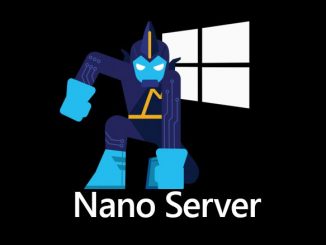


Você vai fazer as 3 provas, ou a Atualização 70-743?
Oi Jean. Recebi o voucher apenas dessa. 70-740. Eu quero fazer todas depois. Mesmo que saia um pouco mais caro.
Daniel, você sabe se o resultado dos Beta demoram muito mesmo? Já tem um mês que fiz a prova. A aflição é grande kkkkkk
Demora sim Marlon.É igual comprar na China. Quando menos espera. Pá. Tá lá. 🙂